اكتشف كيفية تحسين جودة تسجيل OBS
عند مراقبة عالم إنشاء المحتوى بدقة كيوتوبر أو بودكاستر، يمكننا أن نلاحظ بسهولة أن جودة التسجيلات هي شيء يمكن أن يحدث فرقًا كبيرًا. ومع ذلك، لا يعرف الجميع الأسرار الكبرى التي يمكن أن تعزز جودة التسجيلات. ولكن إذا قمنا بإجراء بعض البحث المتعمق، نكتشف أن "Open Broadcaster Software" أو "OBS" هو شيء يمكن أن يساعد بشكل كبير في تحسين جودة التسجيلات. إذا كنت لا تعرف ما هو هذا البرنامج وكيف يمكن أن يساعدك في الحصول على تسجيلات عالية الجودة، عليك قراءة هذا المقال والتركيز على كل جزء منه.
الجزء 1. ما هو OBS؟
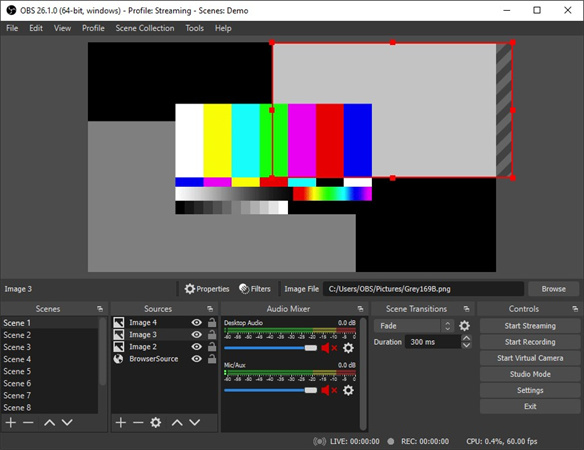
Open Broadcaster Software، والمعروفة عادة بـ OBS، هي برنامج مجاني ومفتوح المصدر يُستخدم لعدة أغراض في عالم تسجيل الفيديو والبث المباشر. يمكن القول إنه ضرورة لكل منشئي المحتوى، ولا يمكن لأي منشئ محتوى أن يحقق مستوى عالٍ من التسجيلات الجيدة إذا لم يركز على الميزات التي يقدمها OBS. بشكل أساسي، يأتي البرنامج مع مجموعة متنوعة من الميزات التي يمكن أن تساعد منشئي المحتوى بطرق متعددة، خاصة اليوتوبرز والبودكاسترز. يمكنك أيضًا استخدامه لالتقاط الشاشة لأغراض مختلفة، مثل تسجيل لقطات الألعاب، وتسجيل أي نوع من الفيديوهات التي ترغب بها. أفضل جزء هو أن الفيديوهات التي يتم إنشاؤها بواسطة OBS تبدو مثيرة واحترافية.
الجزء 2. كيفية تحسين جودة بث Twitch باستخدام Streamlabs OBS
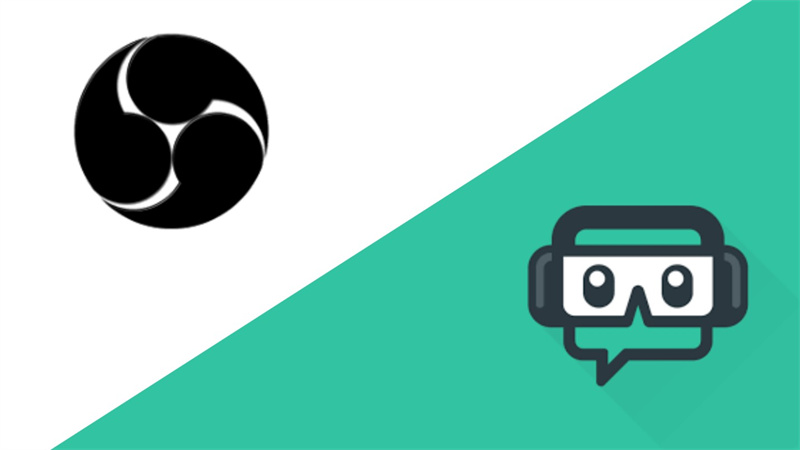
في عالم منصات البث المباشر، يعتبر Twitch بلا شك من كبار اللاعبين في هذه الصناعة. وللتفرد عن الآخرين وبناء قاعدة جماهيرية وفية، من الضروري إعطاء الأولوية لأعلى مستوى من جودة البث. Streamlabs OBS، المعروف أيضًا بـ SLOBS، هو إصدار مخصص من OBS مصمم خصيصًا لمستخدمي Twitch.
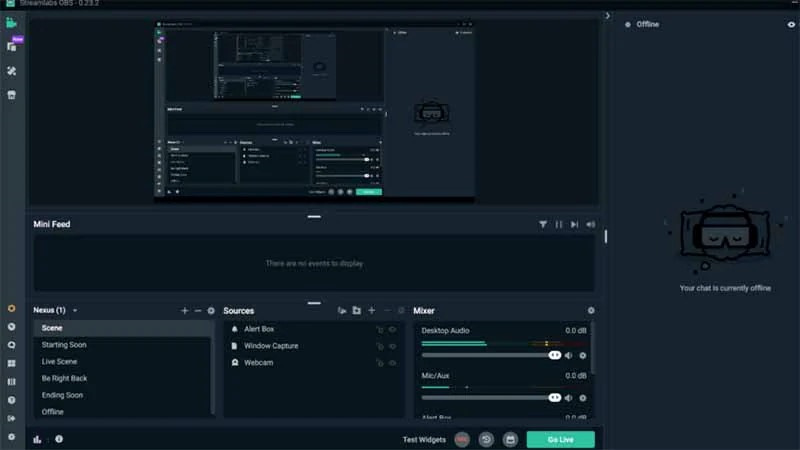
فيما يلي بعض النصائح الأساسية لتحسين جودة بثك على Twitch:
1. تحسين إعداداتكالخطوة الأولى هي التأكد من ضبط إعدادات OBS بشكل صحيح. انتبه إلى إعدادات معدل البت للفيديو، الدقة، ومعدل الإطارات. تلعب هذه العوامل دورًا كبيرًا في تحديد جودة البث العامة. جرب وابحث عن التوازن المثالي الذي يجمع بين الجودة وسرعة تحميل الإنترنت لديك.
2. استخدام تراكبات ذات جودة عاليةيمكن أن تضيف التراكبات لمسة احترافية إلى بثك. وتشمل هذه العناصر مثل إطارات الكاميرا، التنبيهات، والرسومات. استثمر وقتك في إنشاء أو اختيار تراكبات عالية الجودة تتناسب مع علامتك التجارية وأسلوب المحتوى الذي تقدمه.
3. البث بمعدل بت ثابتالاتساق هو المفتاح في البث المباشر. تأكد من أن اتصال الإنترنت لديك مستقر، وأن البث يحافظ على معدل بت ثابت. هذا يمنع حدوث مشاكل في التحميل لمشاهدينك ويضمن تجربة مشاهدة أكثر سلاسة.
4. مراقبة صحة البث الخاص بكراقب صحة البث الخاص بك داخل Streamlabs OBS. توفر هذه الميزة ملاحظات لحظية حول الإطارات المفقودة، مشاكل الشبكة، أو مشكلات التشفير. قم بمعالجة هذه القضايا بسرعة للحفاظ على جودة بث عالية.
5. التفاعل مع جمهوركتفاعل مع مشاهديك عبر الدردشة وشاركهم أثناء البث. بناء مجتمع حول محتواك يمكن أن يعزز من جودة البث العام.
الآن بعد أن غطينا بعض النصائح لتحسين جودة بث Twitch الخاص بك، دعونا نستعرض حلاً بديلاً يستخدم تقنيات الذكاء الاصطناعي لتحسين جودة الفيديو.
الجزء 3. AI Enhancer: بديل لـ OBS لتحسين جودة الفيديو
AI Enhancer هو برنامج مبتكر لتحسين جودة الفيديو يستخدم قوة الذكاء الاصطناعي. يعتبر HitPaw VikPea (المعروف سابقًا باسم HitPaw Video Enhancer) الأفضل في هذا المجال، حيث يعد هذا البرنامج ثوريًا للمبدعين الذين يسعون لتحسين جودة الفيديوهات دون الحاجة إلى تحرير يدوي مكثف.
إليك لماذا يعتبر HitPaw VikPea مميزًا:
تقنية الذكاء الاصطناعي المتقدمة
إحدى المميزات البارزة في HitPaw VikPea هي قدرته على رفع جودة الفيديوهات إلى دقة 8K مذهلة. هذا يعني أنه حتى لو كنت قد سجلت محتواك بدقة منخفضة، يمكنك تحسينه إلى مستوى ينافس الفيديوهات الاحترافية.
واجهة سهلة الاستخدامقد يكون التنقل في البرامج أمرًا محبطًا، خاصة بالنسبة للمبتدئين. لكن HitPaw VikPea يبسط هذه العملية بواجهة نظيفة وبديهية. لا تحتاج إلى أن تكون خبيرًا تقنيًا لاستخدامه بفعالية.
معاينة بدون علامات مائيةيتيح لك HitPaw VikPea معاينة الفيديو المحسن بدون علامات مائية. هذه الميزة مفيدة للغاية للتأكد من أن التعديلات تلبي توقعاتك قبل حفظ النسخة النهائية.
نموذج استيفاء الإطارات ونموذج الاستقرارالنسخة الأخيرة من HitPaw VikPea تقدم نماذج جديدة، مثل استيفاء الإطارات والاستقرار. هذه الميزات تعمل على تعزيز سلاسة وثبات الفيديوهات، مما يجعل محتواك يبدو أكثر احترافية.
خطوات استخدام HitPaw VikPea
الآن دعونا نمر على خطوات استخدام HitPaw VikPea لتحسين جودة تسجيلاتك:
الخطوة 1. تنزيل وتثبيت: ابدأ بتنزيل وتثبيت HitPaw VikPea على جهاز الكمبيوتر الخاص بك. عملية التثبيت بسيطة وسهلة الاستخدام.
الخطوة 2. استيراد الفيديو: قم بتشغيل البرنامج واستيراد الفيديو الذي تريد تحسينه عبر النقر على زر "إضافة ملفات". يمكنك أيضًا سحب وإفلات ملفات الفيديو الخاصة بك مباشرة في البرنامج.

الخطوة 3. اختيار خيارات التحسين: اختر خيارات التحسين التي تناسب الفيديو الخاص بك. يمكنك تعديل الإعدادات مثل الدقة، والوضوح، والتثبيت للحصول على النتائج المرجوة.

الخطوة 4. معاينة وحفظ: قبل إنهاء التعديلات، استفد من ميزة المعاينة لرؤية كيف سيبدو الفيديو بعد التحسين. قم بإجراء أي تعديلات لازمة.

- الخطوة 5: حفظ الفيديو المحسن بمجرد أن تكون راضيًا عن التحسينات، انقر على زر "تحسين"، وسيقوم HitPaw VikPea بمعالجة الفيديو. احفظ الفيديو المحسن في الموقع الذي تفضله.
الجزء 4. الأسئلة الشائعة حول كيفية تحسين جودة تسجيل OBS
بينما نختتم استكشافنا حول كيفية تحسين جودة تسجيل OBS، دعونا نجيب على بعض الأسئلة الشائعة التي تظهر بشكل متكرر في عالم إنشاء المحتوى.
Q1. لماذا تسجيلات OBS الخاصة بي ذات جودة منخفضة؟
A1. إذا تساءلت يومًا لماذا تسجيلات OBS الخاصة بك لا تلبي معايير الجودة التي ترغب فيها، فهناك عدة أسباب قد تكون وراء ذلك. قد تنتج التسجيلات منخفضة الجودة عن إعدادات غير صحيحة، أو معدل بت غير كافٍ، أو قيود في الأجهزة.
Q2. كيف أسجل بدقة 1080p باستخدام OBS؟
A2. التسجيل بدقة 1080p باستخدام OBS هو هدف للعديد من منشئي المحتوى الذين يسعون للحصول على جودة عالية. لتحقيق ذلك، تحتاج إلى تكوين إعدادات OBS بشكل صحيح.
Q3. ما هو معدل البت الجيد لتسجيل 1080p؟
A3. معدل البت هو عامل حاسم عندما يتعلق الأمر بتسجيل محتوى عالي الجودة. اختيار معدل بت مناسب لتسجيل 1080p يضمن وضوح الفيديو وسلاسته.
الختام
في عالم إنشاء المحتوى المتطور باستمرار، يعتبر السعي نحو تسجيلات عالية الجودة رحلة مليئة بالتحديات والاكتشافات. يوفر لك OBS، كأداة متعددة الاستخدامات، الوسائل لإنشاء محتوى استثنائي، ولكن ذلك يتطلب إعدادًا دقيقًا وتحسينًا مستمرًا.
ومع ذلك، إذا كنت تبحث عن طريقة أبسط وأكثر فعالية لتحسين جودة الفيديو، ففكر في استخدام HitPaw VikPea الثوري. بفضل إمكانياته المعتمدة على الذكاء الاصطناعي، يمكنه تحويل تسجيلاتك، وترقيتها إلى دقة 8K، وتحسين الوضوح بشكل عام.








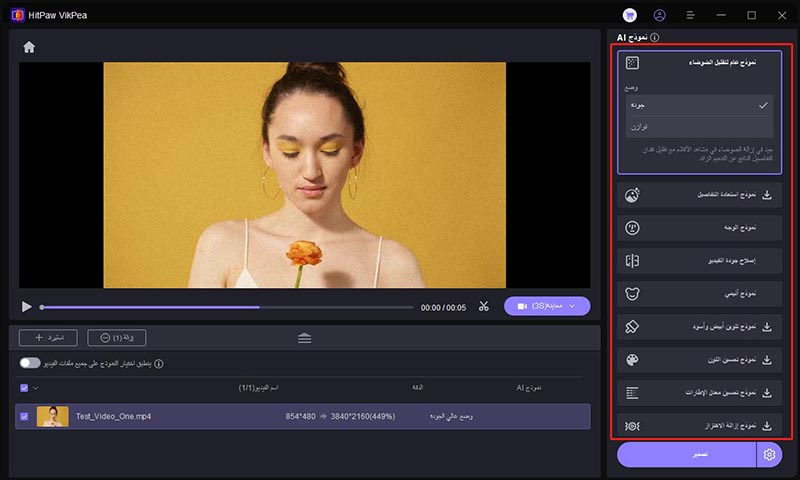
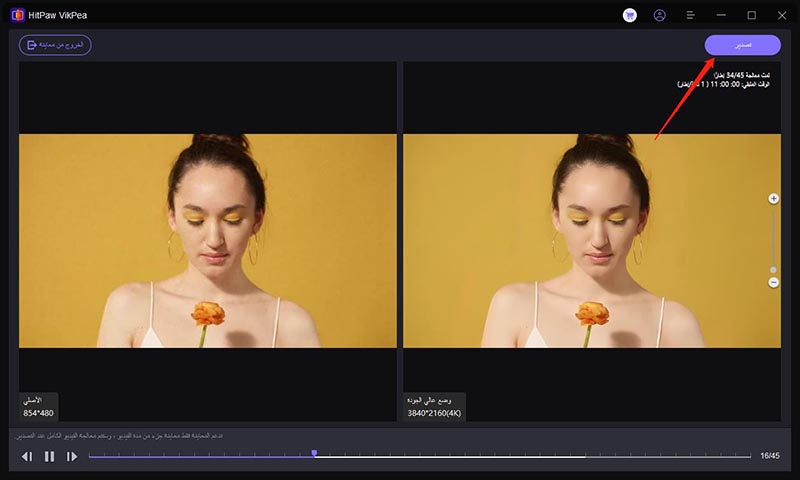

 HitPaw FotorPea
HitPaw FotorPea HitPaw VoicePea
HitPaw VoicePea  HitPaw Univd
HitPaw Univd 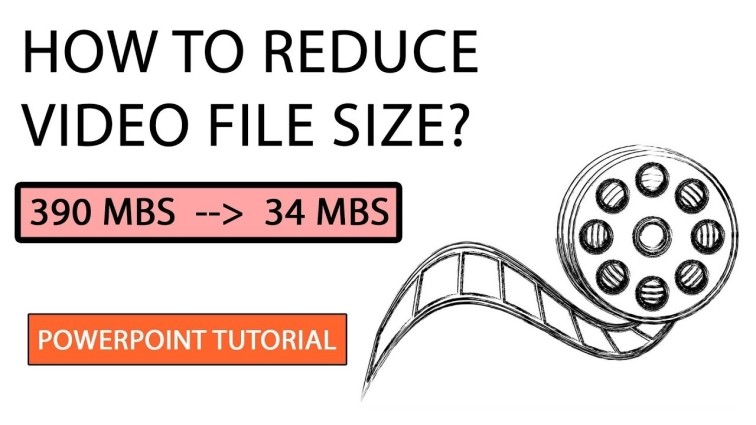
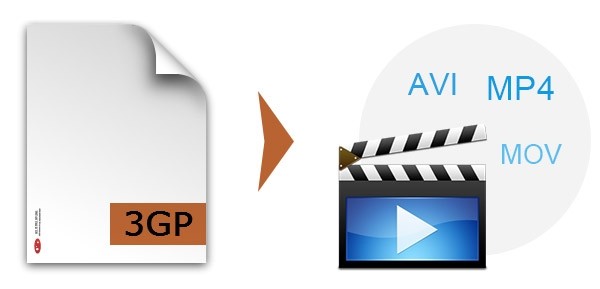


شارك هذه المقالة:
حدد تقييم المنتج :
محمد أمين
محرر HitPaw
أعمل بالقطعة منذ أكثر من خمس سنوات. دائمًا ما يثير إعجابي عندما أجد أشياء جديدة وأحدث المعارف. أعتقد أن الحياة لا حدود لها لكني لا أعرف حدودًا.
عرض كل المقالاتاترك تعليقا
إنشاء التعليقات الخاص بك لمقالات HitPaw